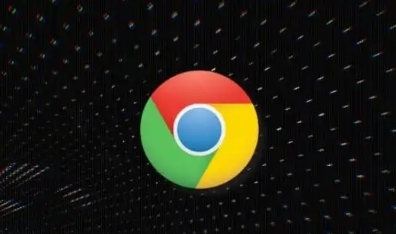教程详情

1. 进入设置:打开谷歌浏览器,点击右上角的三个点(菜单按钮),在下拉菜单中选择“设置”选项。
2. 找到下载内容设置:在设置页面中,将滚动条拉到最底部,点击“高级”选项以显示更多设置内容。在展开的菜单中,找到并点击“下载内容”这一项。
3. 更改下载位置:在“下载内容”设置模块中,可以看到“位置”一栏显示当前的默认下载路径。点击“位置”右侧的“更改”按钮,然后在弹出的资源管理器窗口中选择新的下载目录。你可以选择系统桌面、某个特定的文件夹等作为新的下载路径。选择好后,点击“选择文件夹”按钮确认。
4. 其他相关设置:如果有需要,还可以点击开启“下载前询问每个文件的保存位置”“下载完成后显示下载内容”等选项,以满足个性化的下载需求。
需要注意的是,在进行任何设置之前,请确保你的账户拥有足够的权限。如果使用的是受限账户,可能无法更改某些设置。此时,你可能需要切换到管理员账户或使用管理员权限运行浏览器和安全软件。